由聯想官方給聯想電腦用戶提供的聯想原廠系統安裝工具,可以幫助大家制作原廠系統盤、恢復原廠系統,讓你得到一款干凈的原廠系統,和電腦更加匹配也更加兼容。
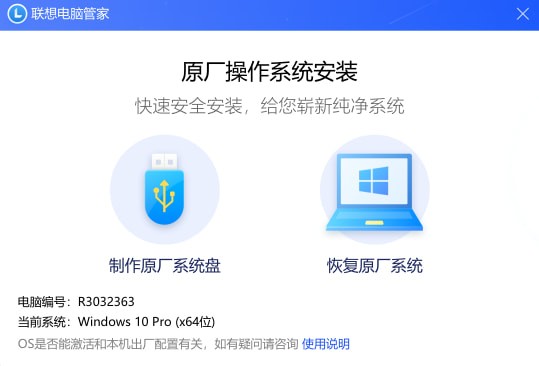
聯想原廠系統安裝工具使用方法
第一步:制作系統U盤
a. 在需要重裝系統的電腦上,下載“聯想原廠系統鏡像”程序
b. 插入準備好的U盤,打開“聯想原廠系統鏡像”程序,點擊“制作原廠系統盤”,如圖:

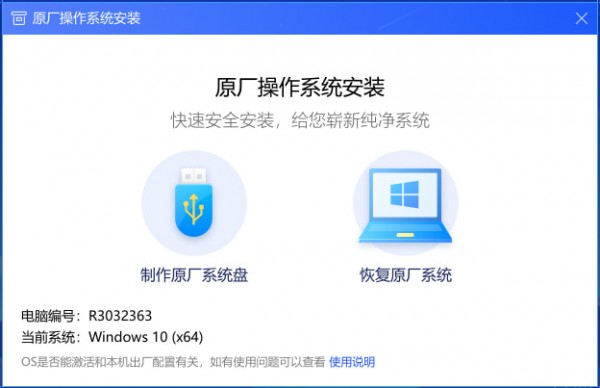
如您已將安裝盤制作好,可以直接點擊“恢復原廠系統”,然后點擊“開始恢復”后直接到第f步
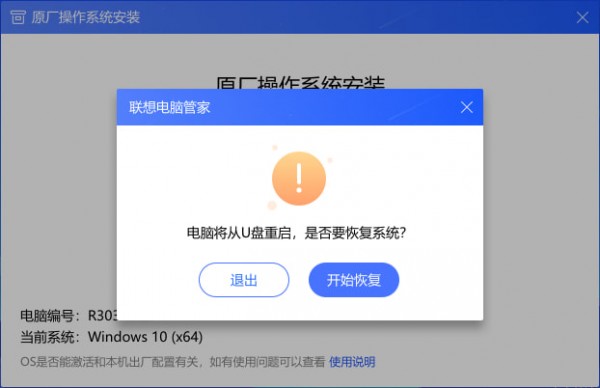
c. 如U盤已備份好,直接點擊“繼續”;如U盤暫未備份好,點擊“去備份”,備份好后再重復上面的步驟
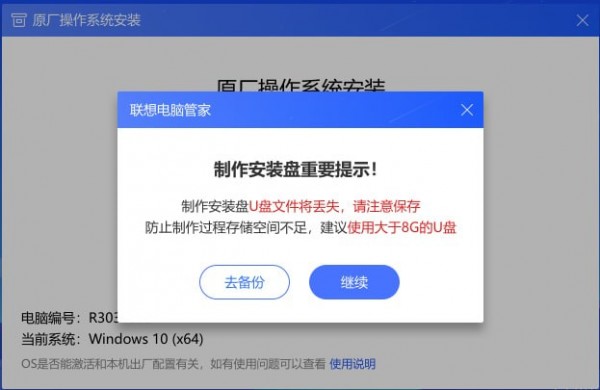
d. 點擊上圖的“繼續”后,正式進入制作U盤階段啦。
“選擇安裝系統”--默認的即可,無需選擇;
“選擇U盤”--請確認此處是已備好的U盤,確認無誤后,點擊“開始制作”,然后等待下載
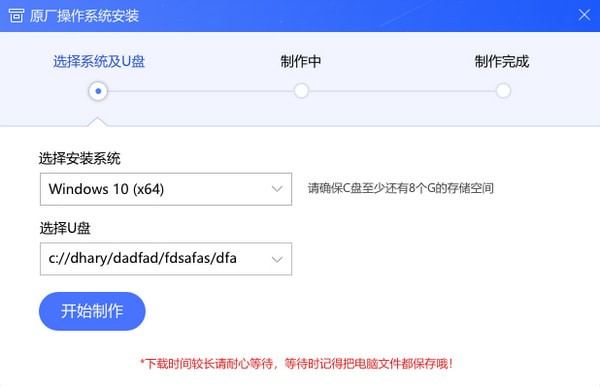
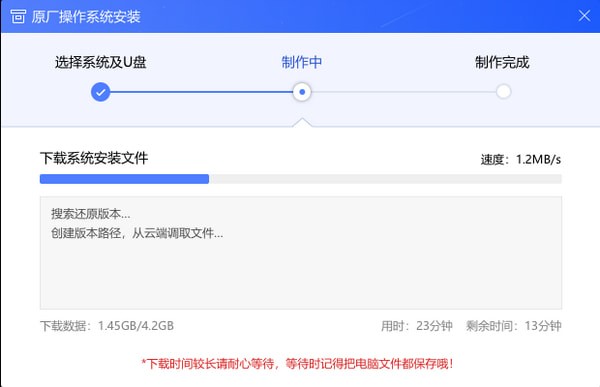
e. 制作完成后,點擊“立即使用”。再次提醒:重裝系統前,務必將電腦重要文件進行備份哦!
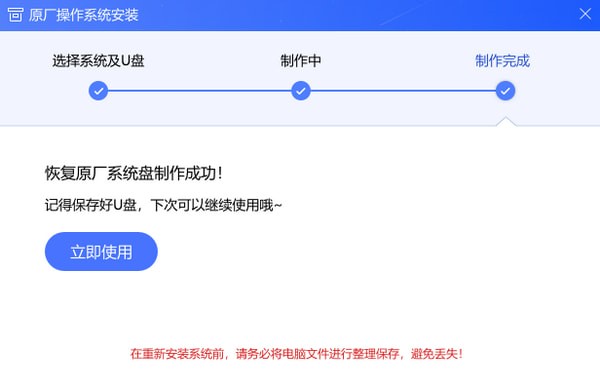
f. 然后點擊“重啟安裝”
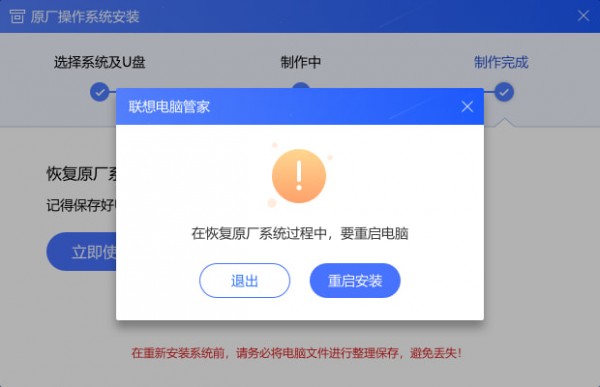
第二步:安裝Windows
若電腦可正常重啟,請跳過a、b兩步,直接看c步
a. 若電腦無法重啟,沒有任何響應:按下電源鍵,并在開機過程中不停敲擊F12鍵或者Fn+F12鍵調出引導菜單。筆記本若無響應,也可在關機狀態下按下“一鍵恢復按鈕”或者戳“一鍵恢復小孔”。一鍵恢復按鈕或小孔位置多在“開機鍵旁邊”或者“電腦左右側”,如下圖:

b. 選擇“Boot Menu”并按下回車鍵,在啟動菜單中選擇帶有[USB]的選項,再次按下回車
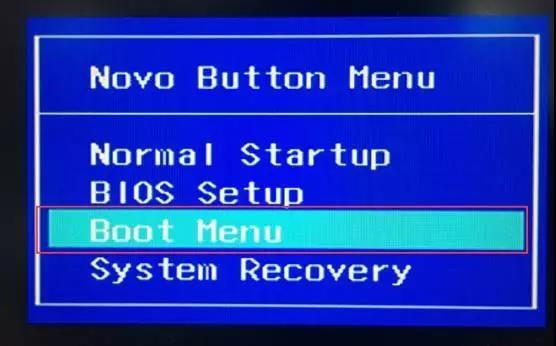
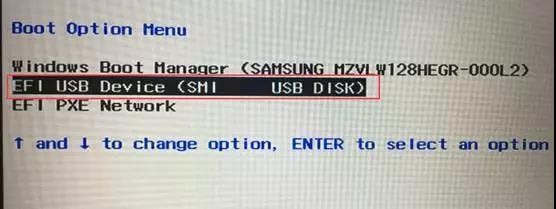
c. 此處直接點擊“下一步”
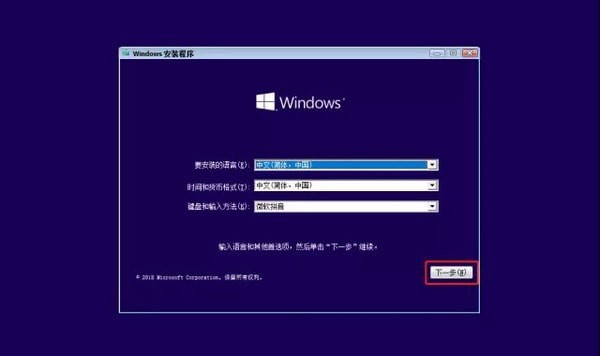
d. 點擊“現在安裝”
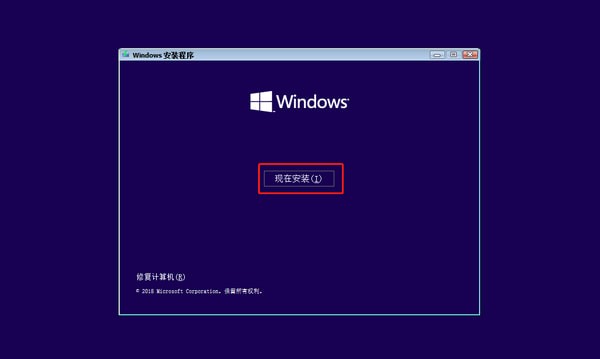
e. 點擊“我沒有產品密鑰”
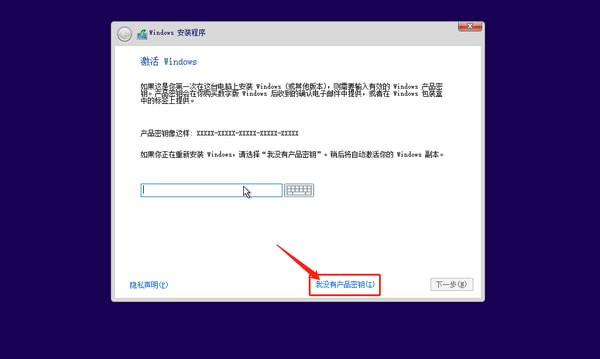
f. 勾選“我接受許可條款”,點擊“下一步”
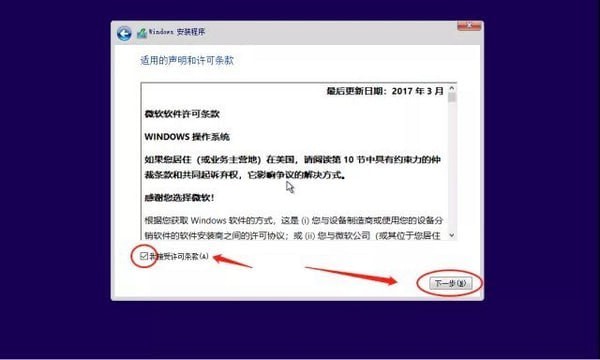
g.點擊“自定義”
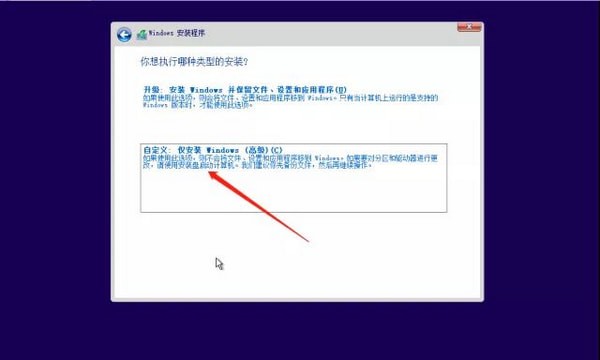
h.這里要注意選擇主分區,或者刪除需要安裝系統的磁盤(刪除之后會變成未分配),直接點擊【下一步】
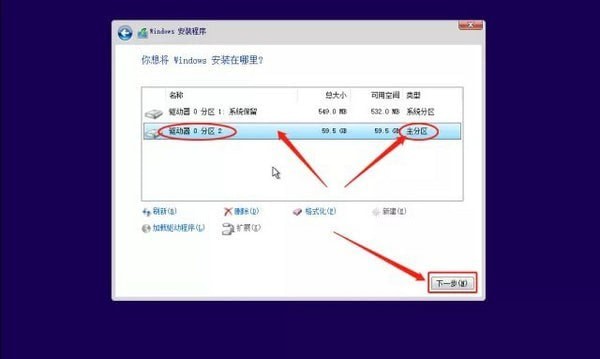
i.這時系統會自動重啟幾次并自動安裝,請耐心等待。
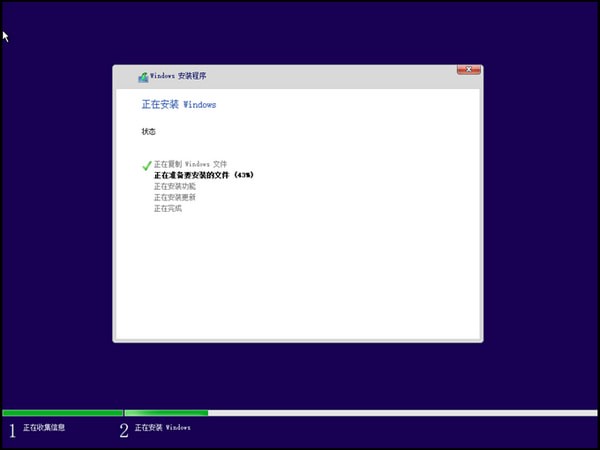
待系統重啟后,會進入微軟Windows系統的標準初始化流程(設置系統時間、語言等),請按照Windows系統的提示進行操作,即可大功告成哦!
備注:因為系統是純凈版,沒有驅動,可打開聯想電腦管家--硬件驅動--驅動檢測,聯網自動檢查系統缺失的驅動哦,免去找驅動
注意事項
1."聯想原廠系統鏡像"目前,只適用于聯想或聯想ThinkPad品牌的64位Win10家庭中文版電腦,其他型號或系統不能保證安裝后自動激活,請慎重選擇喲!
2.準備≥8G空U盤(如果U盤中有文件,請提前備份,因為U盤在制作過程中會格式化)
3.敲黑板:在重新安裝系統之前,請將所有重要數據備份,備份,備份,備份所有磁盤!
4.這個程序是系統鏡像的純版本,只包括操作系統的重新安裝,系統中沒有預裝軟件(例如Office)哦!
